無料動画編集ソフト「AviUtl」で、画面の一部分にエフェクトをかける方法を解説します。
\ 動画で見たい方はこちら /
※この動画は「CeVIO さとうささら」を使用しています。

「エフェクトの使い方」は下の記事で解説しています。
【AviUtl】部分フィルタの使い方(画面の一部分にエフェクトをかける方法)
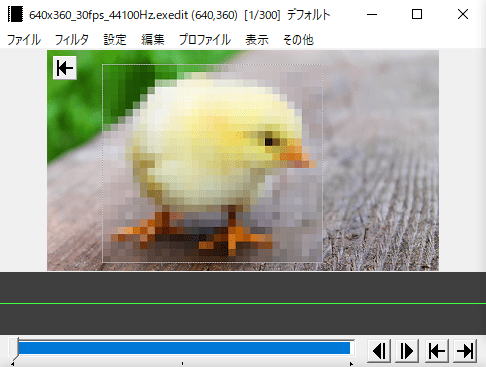
「部分フィルタ」を使うと、画面の一部分にエフェクトを適用できます。
画面の一部分だけにモザイクをかけて隠したり、一部分だけを色調補正して強調したり、さまざまな使い方ができます。
選択範囲の反転や、形の変更などもできます。

では「AviUtlで画面の一部分にエフェクトをかける方法」を解説していきます。
よろしくお願いします。
目次
部分フィルタを追加する方法
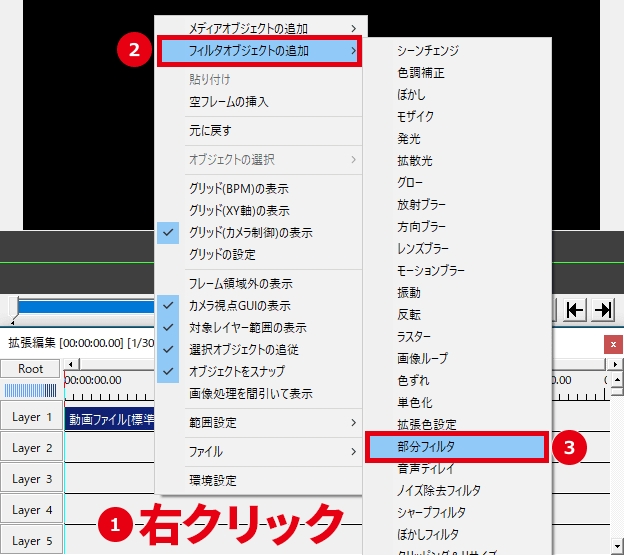
タイムライン上で右クリック→「フィルタオブジェクトの追加」→「部分フィルタ」をクリックします。
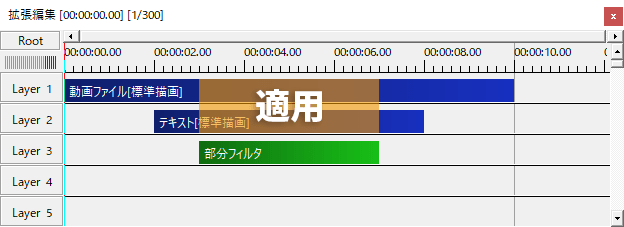
「部分フィルタ」の上にあるすべてのオブジェクトに効果が適用されます。
エフェクトをかける範囲を設定
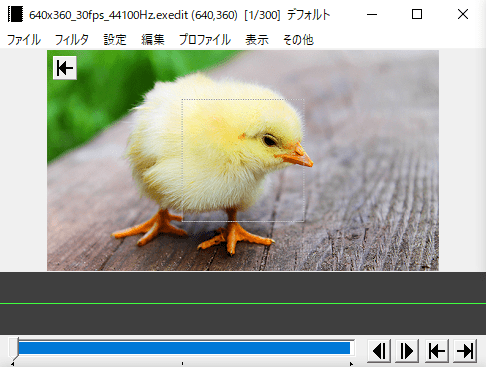
点線の内側が、エフェクトの適用範囲です。
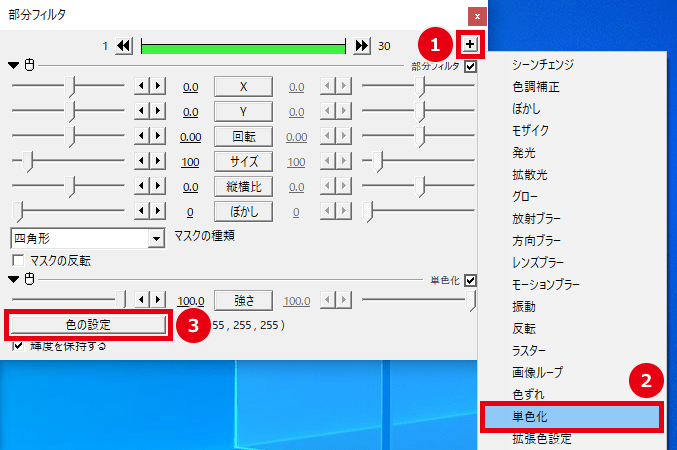
点線が見えにくい場合は「単色化」のエフェクトを追加して、「色の設定」から見えやすい色に変更してください。
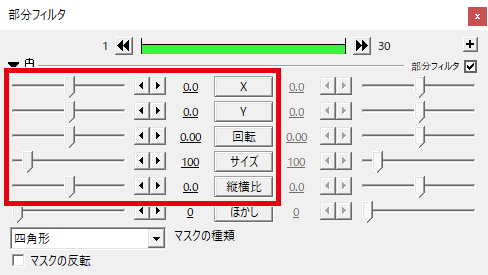
部分フィルタの位置やサイズを設定します。
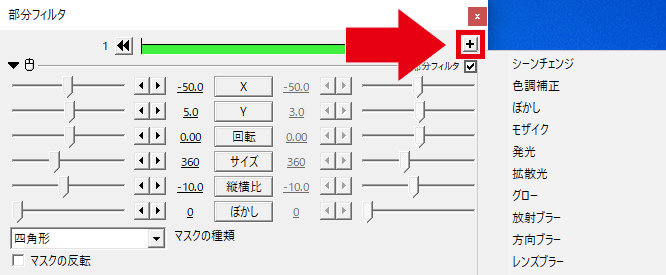
位置やサイズが決まったら、設定ダイアログ右上の + をクリックして、追加したいエフェクトを選択します。
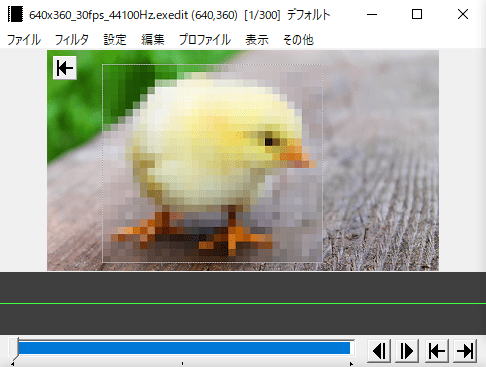
このように、画面の一部分にエフェクトを適用できます。
部分フィルタを編集
境界線をぼかす
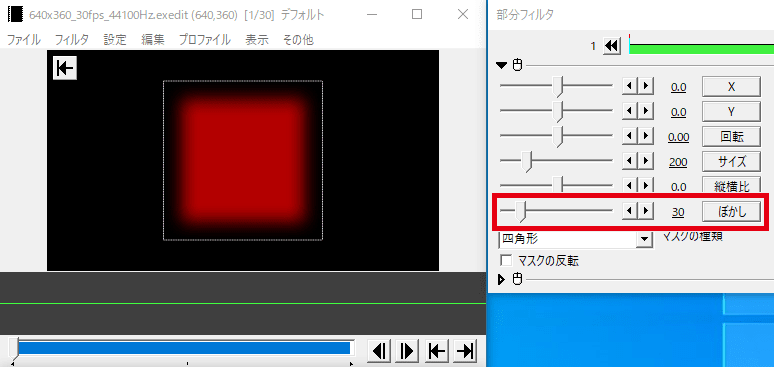
「ぼかし」の数値を上げると、選択範囲の境界線をぼかすことができます。
マスクの種類(選択範囲の形を変更)
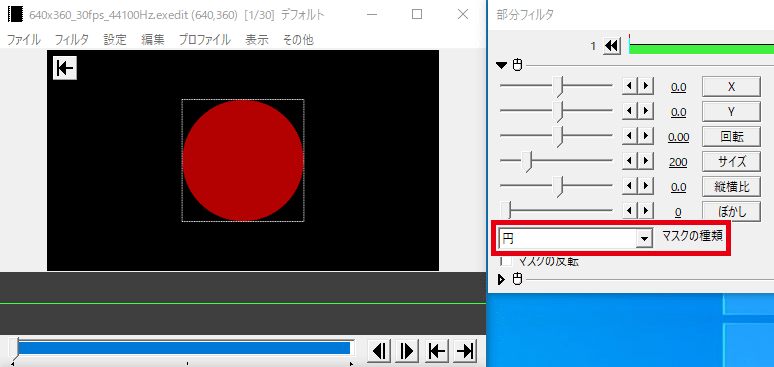
「マスクの種類」から、選択範囲の形を変更できます。
マスクの反転(選択範囲を反転)
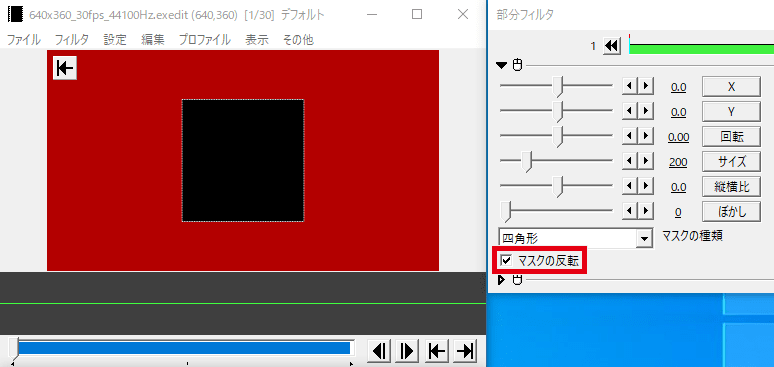
「マスクの反転」にチェックを入れると、選択範囲が反転します。

「AviUtlで画面の一部分にエフェクトをかける方法」は以上です。
ありがとうございました。





コメント